Cómo mezclar listas de reproducción de música de YouTube en la nueva interfaz de usuario de listas de reproducción
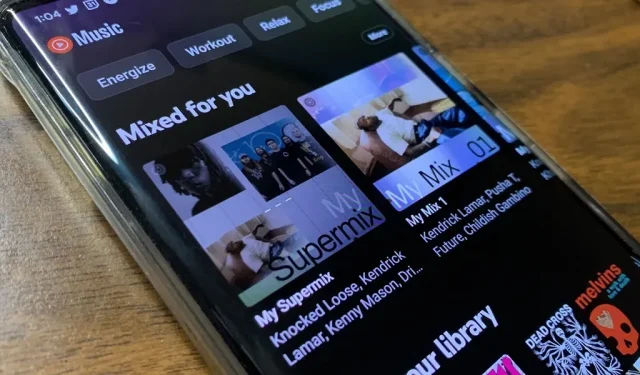
YouTube Music acaba de actualizar la interfaz de usuario para las listas de reproducción, aparentemente eliminando la capacidad de mezclar canciones en sus listas de reproducción. Si bien la actualización ha estado disponible durante algunos meses, es posible que solo obtenga una apariencia actualizada en su teléfono inteligente y no haya un botón aleatorio gigante como solía haber. Pero eso no significa que no haya más cambios.
Cuando Google anunció YouTube Music como el sucesor de Google Play Music, que cerró en 2020, parecía que el servicio de transmisión de música no estaba listo para el horario de máxima audiencia. Desde entonces, YouTube Music ha recibido una serie de nuevas funciones y mejoras que igualan, si no superan, a su predecesor y los servicios de la competencia. Personalmente, considero que las funciones de gestión de colas de YouTube Music son muy superiores a las de Apple Music y Spotify.
Sin embargo, a veces, la reelaboración constante conduce a resultados menos deseables. Por ejemplo, la actualización de la interfaz de usuario de la lista de reproducción, ahora disponible para teléfonos Android y posiblemente pronto para iPhone, oculta el botón Shuffle. Puede que ya no sea visible, pero definitivamente todavía está allí.
Paso 1: Actualiza tu aplicación
La nueva interfaz de usuario de la lista de reproducción viene a través de una actualización del lado del servidor en lugar de una actualización de la aplicación, pero siempre es una buena idea asegurarse de tener la última versión de YouTube Music para obtener todas las funciones nuevas más recientes.
Este cambio no afectó a la versión iOS de la aplicación, pero podría llegar en cualquier momento. Además, los álbumes conservan su apariencia original, por lo que aún verá el botón Shuffle gigante debajo de la carátula del álbum.
Paso 2: elige una lista de reproducción
Encuentra la lista de reproducción que deseas escuchar la cual encontrarás en dos áreas. Primero, en la pestaña Inicio, encontrará mezclas generadas por computadora y listas de reproducción favoritas de su biblioteca. En segundo lugar, todas las listas de reproducción que cree se muestran en la pestaña Biblioteca.
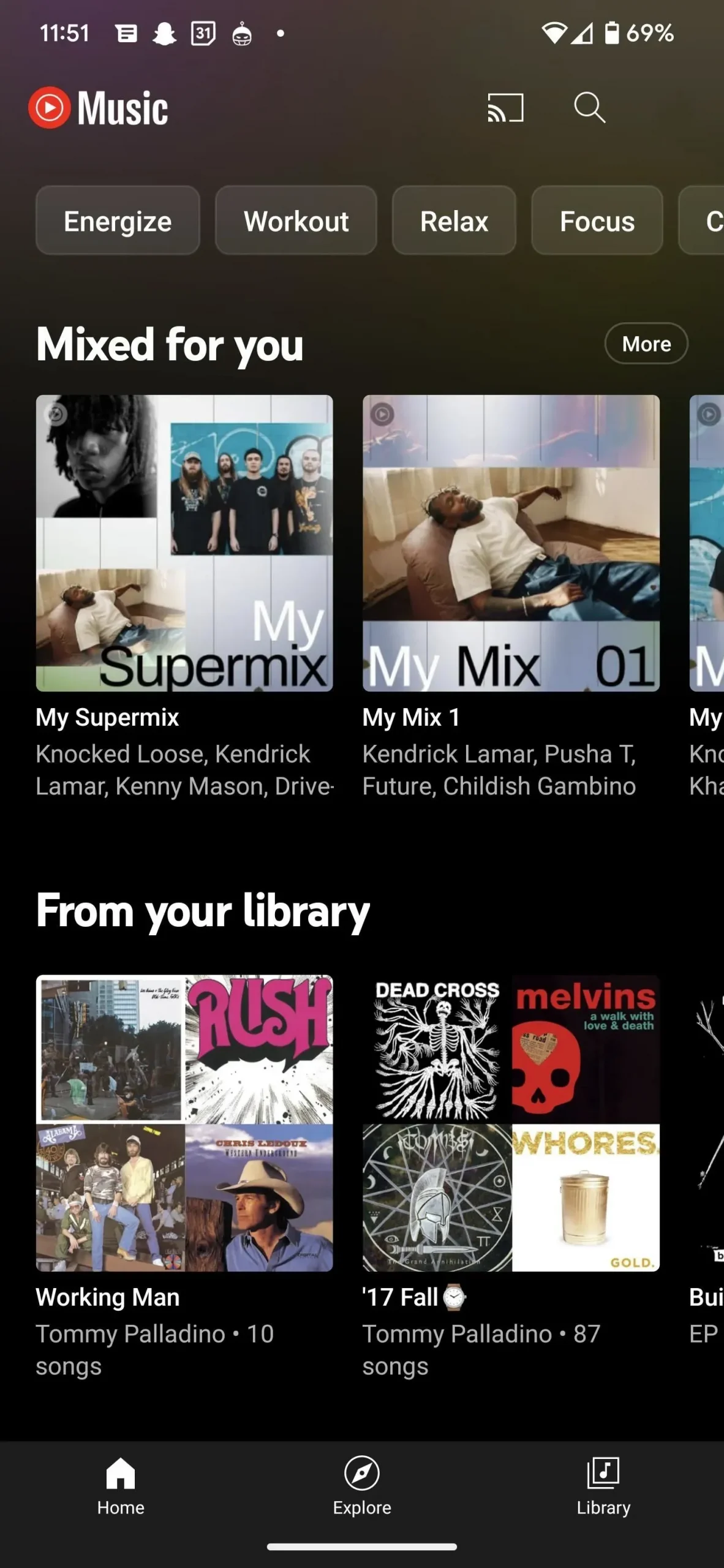
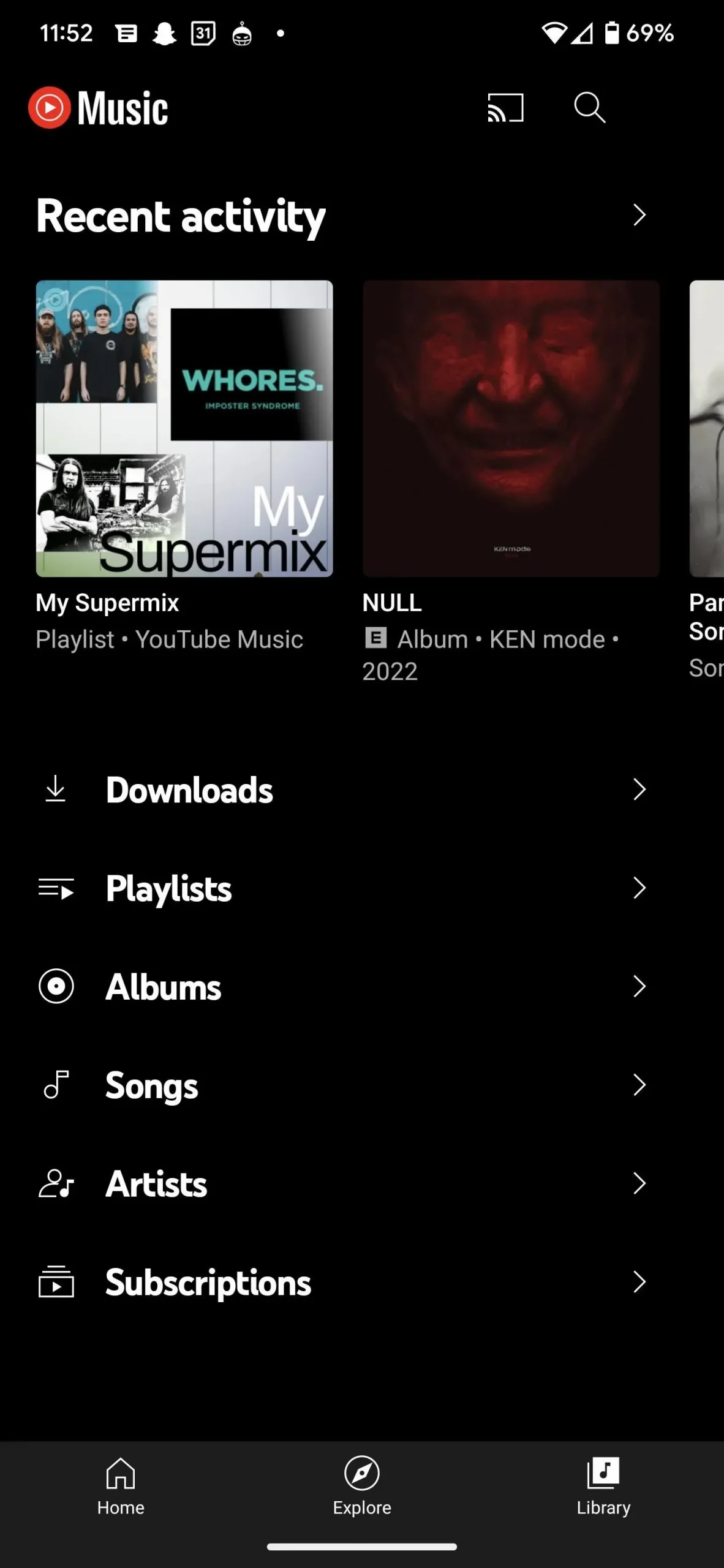
Paso 3: Mezcla la lista de reproducción
En el diseño anterior (captura de pantalla de la izquierda a continuación), todo lo que tenía que hacer era presionar el botón grande Shuffle. El botón ya no está en el nuevo diseño, pero solo se necesita un empujón adicional para hacerlo.
Seleccione el menú secundario (puntos suspensivos verticales) a la derecha del botón Compartir, luego toque la opción Lista de reproducción aleatoria de la lista que aparece (captura de pantalla de la derecha a continuación). También podía usar el menú adicional para mezclar canciones antes de la interfaz de usuario renovada, pero eso no era necesario ya que el enorme botón Shuffle siempre estaba disponible de inmediato.
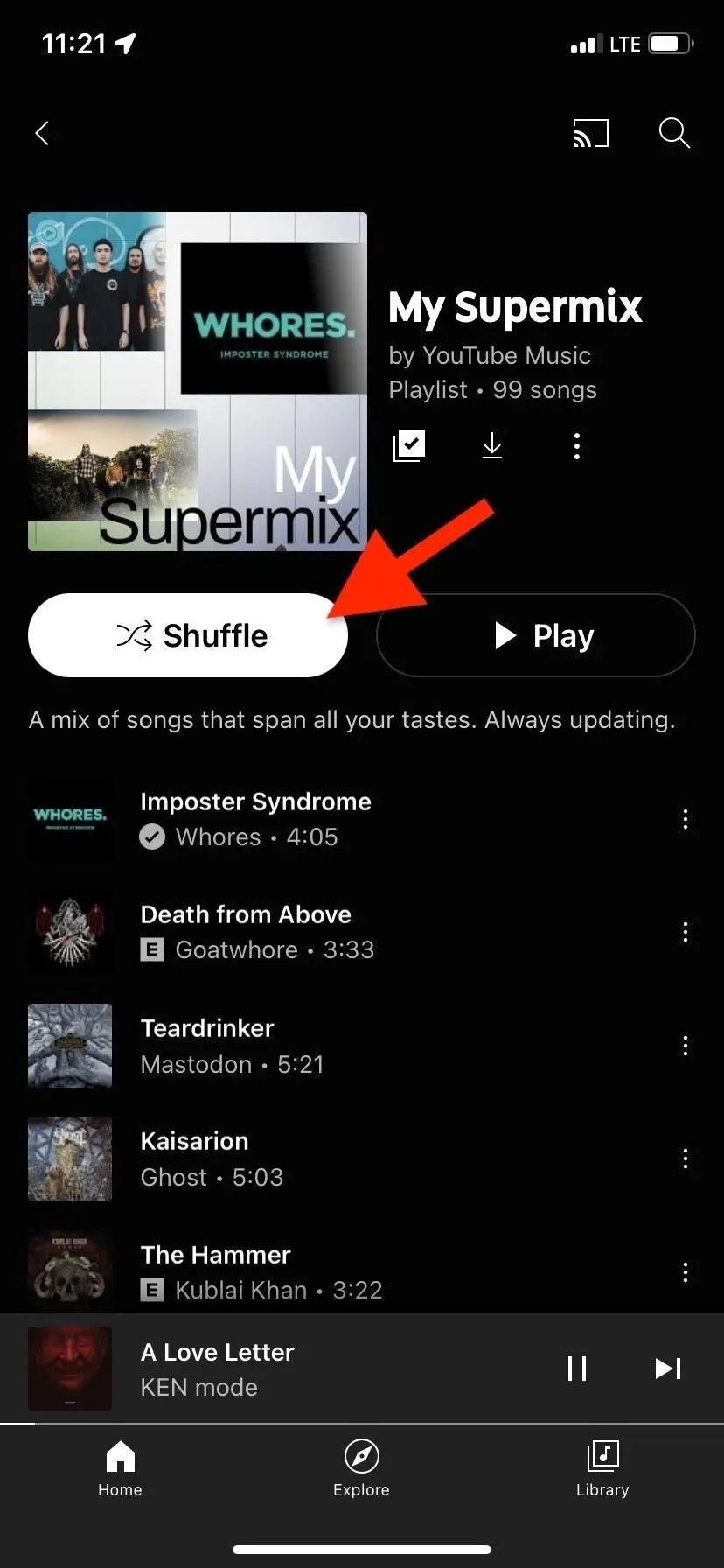
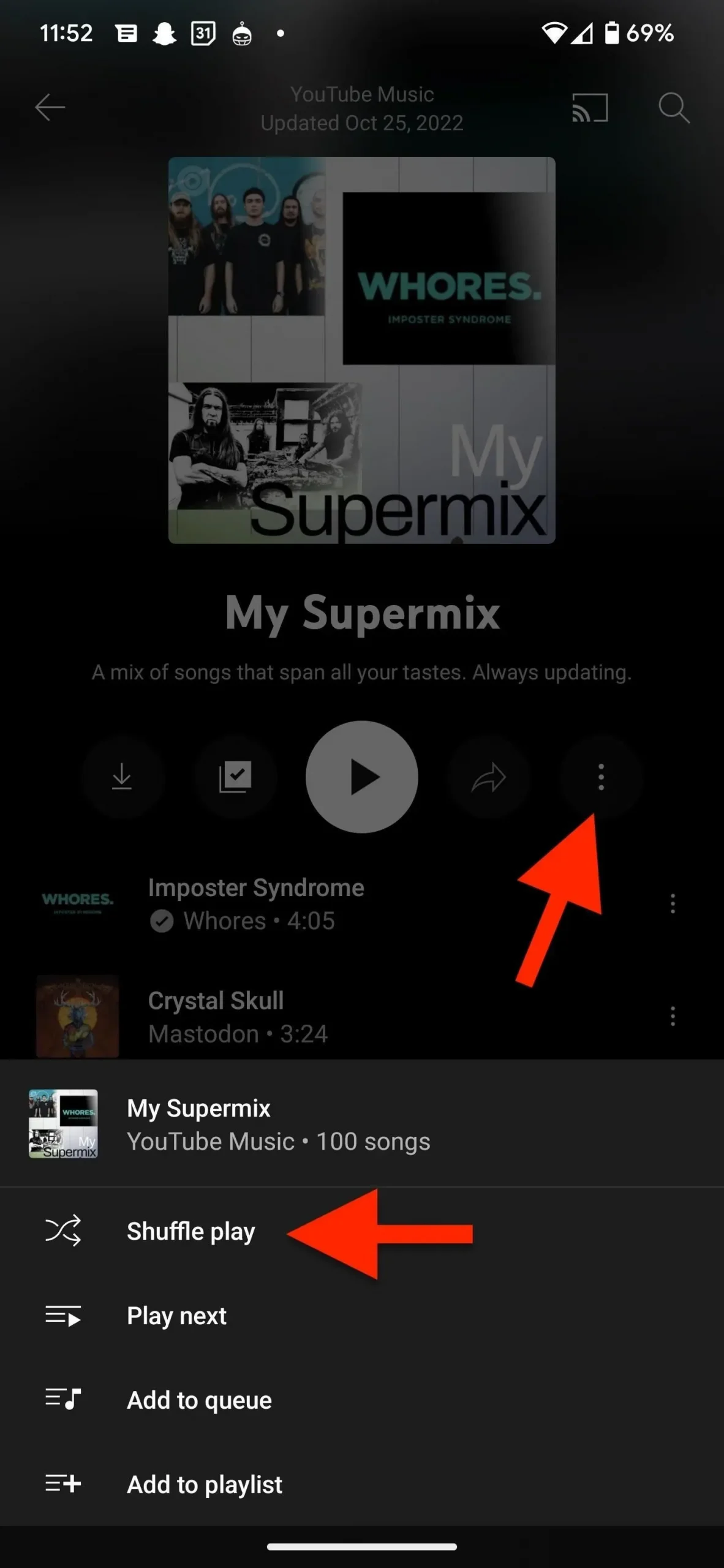
Metodos alternativos
- Simplemente haga clic en «Jugar». Dado que el botón Reproducir está justo allí, es posible que le resulte más fácil hacer clic en él y luego alternar la opción Aleatorio a la izquierda del botón Reproducir en la pantalla Reproduciendo ahora. Es el mismo nivel de esfuerzo.
- Usa «Ok Google». Si está utilizando el Asistente de Google, puede decir «Hola Google, reproducción aleatoria» desde cualquier pantalla. Esta es técnicamente la opción más fácil, pero solo funciona si ya sabes qué lista de reproducción quieres. Si YouTube Music no es su servicio de música predeterminado del Asistente de Google, deberá agregar «a YouTube Music» al final del comando de voz.
- Reproducción aleatoria en la vista de lista: al ver una lista de listas de reproducción en la pestaña Biblioteca, puede hacer clic en el botón del menú secundario a la derecha de la lista de reproducción que desea reproducir aleatoriamente y seleccionar Reproducción aleatoria de la lista que aparece. También puede mantener presionada una lista de reproducción para encontrar la opción Aleatorio, que también funciona cuando ve listas de reproducción en la pestaña Inicio.

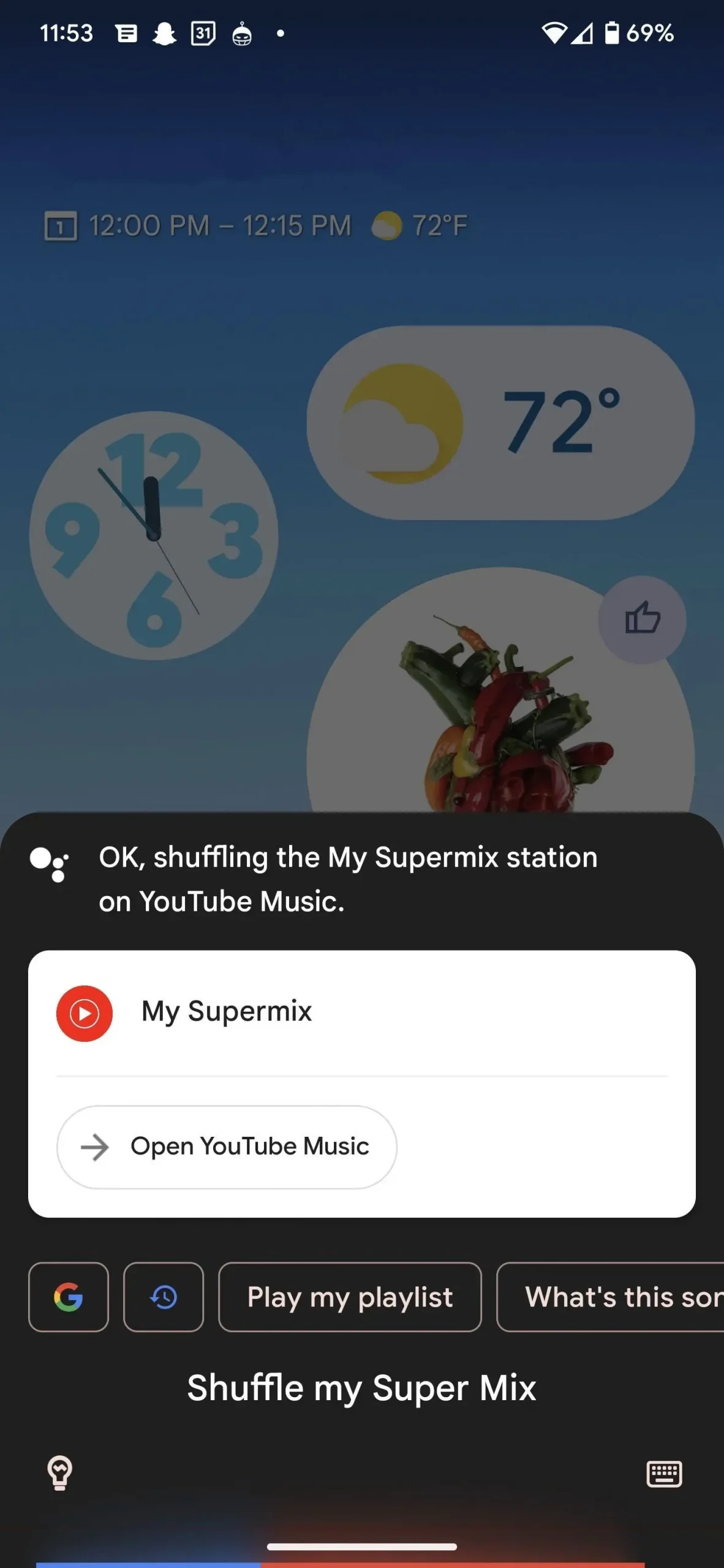



Deja una respuesta